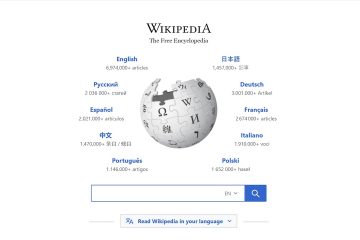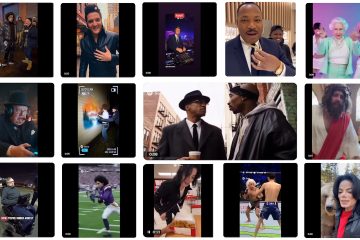Questo articolo descrive i passaggi che è possibile eseguire per abilitare o disabilitare”Attiva una finestra passandoci sopra con il mouse“in Windows 11.
In Windows, è necessario fai clic su una finestra per metterla a fuoco e renderla attiva. Le finestre sullo sfondo sono inattive per impostazione predefinita.
Mentre le finestre sullo sfondo sono inattive, gli utenti possono scorrere le finestre inattive (sullo sfondo) passando il mouse sopra di esse in Windows.
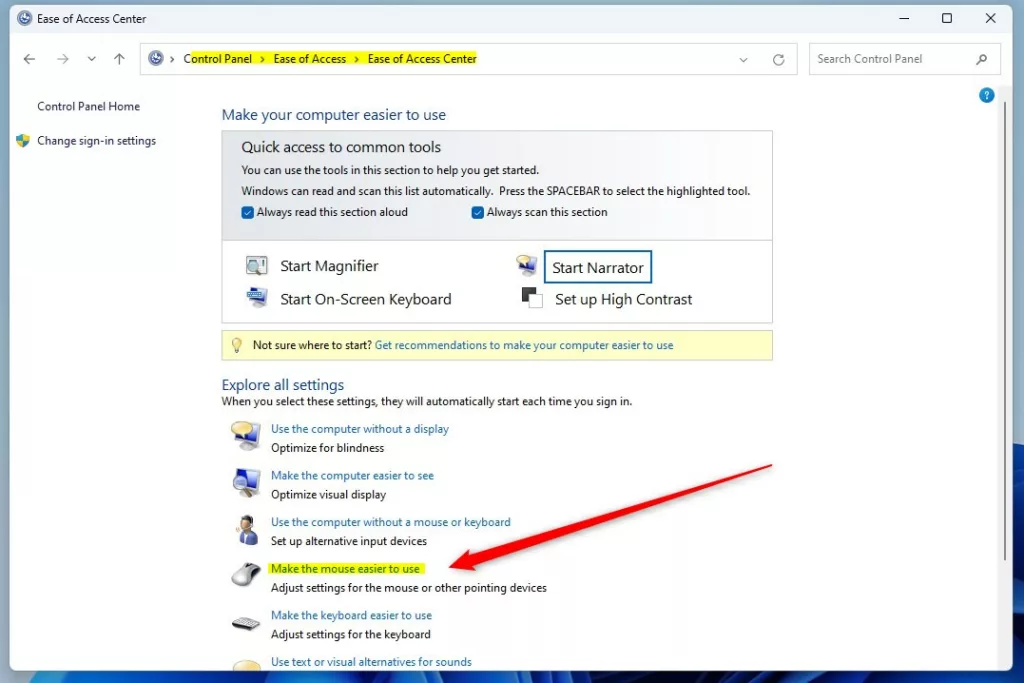
I passaggi seguenti mostrano come attivare una finestra passandoci sopra con il mouse in Windows 11.
Finestra attiva passandoci sopra con il mouse utilizzando l’app del Pannello di controllo
Come descritto sopra, gli utenti possono abilitare o disabilitare”Attiva una finestra passandoci sopra con il mouse“in Windows 11.
Ecco come farlo.
Per prima cosa, apri l’app Pannello di controllo.
Quando si apre l’app Pannello di controllo, vai alla pagina delle impostazioni Pannello di controllo-> Accessibilità-> Centro accessibilità.
Pannello di controllo-> Accessibilità-> Facilità di Centro di accesso
Nel Pannello di controllo-> Accesso facilitato-> Centro di accesso facilitato, sotto Esplora tutte le impostazioni, fai clic sul link che dice” Semplifica l’utilizzo del mouse“.
il pannello di controllo di Windows semplifica l’utilizzo del mouse tramite il link
Sul Pannello di controllo-> Accesso facilitato-> Centro accessibilità-> Semplifica l’uso del mouse nel riquadro delle impostazioni, seleziona la casella accanto a”Attiva una finestra passandoci sopra con il mouse“per abilitarla.
Per disabilitalo, deseleziona semplicemente la casella.
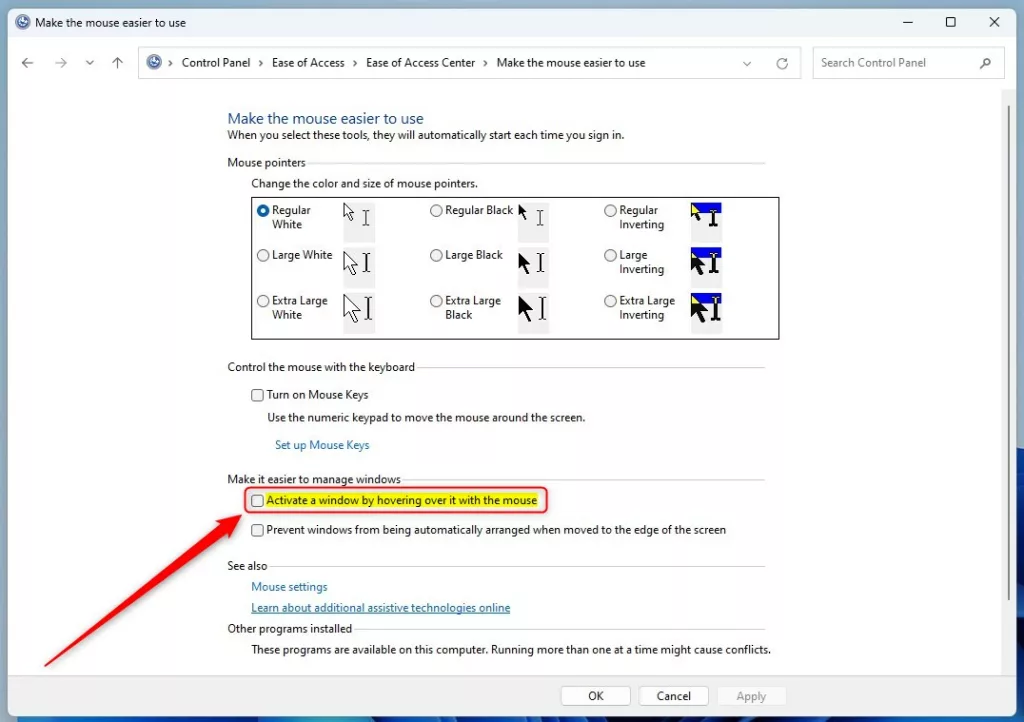 finestre attivano una finestra passandoci sopra con il mouse
finestre attivano una finestra passandoci sopra con il mouse
Questo dovrebbe d farlo!
Conclusione:
Questo post ti ha mostrato come abilitare o disabilitare”Attiva una finestra passandoci sopra con il mouse “in Windows 11. Se trovi qualche errore sopra o hai qualcosa da aggiungere, utilizza il modulo di commento qui sotto.